Tips Jitu : Membuka File Inkscape Dengan CorelDraw File CDR
Tips Jitu : Membuka File Inkscape Dengan CorelDraw File CDR

gambar dari wikipedia
Salam damai, teman-teman kali ini yang akan kita bahas yaitu cara mengatasi file inkscape bisa di buka dengan file cdr, lebih jelasnya Membuka File Inkscape Dengan CorelDraw Seperti File CDR
karena ada beberapa kendala untuk file svg di buka di coreldraw dan tutorial ini di ambil dari berbagai masalah.
ketika kita akan mencetak atau di kirim ke percetakan, biasanya mereka menggunakan coreldraw, yang dimana ketika kita mendesain menggunkan inkscape,
Dapatkan Juga Soal :
dan dibuka ditempat percetakan menggunakan format cdr tentunya ini akan acak-acakan atau tidak sesuai dengan apa yang kita desain sebelumnya.
Kenapa kita harus tau bagaimana cara mengatasi inkscape dengan file cdr ?
Ini perlu dipahami sebelum pada tutorial mari kita bahas beberapa aplikasi desain vektor.
biasanya admin menggunakan illustrator, coreldraw dan inkscape. Untuk versi gratis admin menggunakan inkscape, tentu tiga aplikasi ini mempunyai kelebihan dan kekurangannya sendiri.
untuk itu jika kita menggunakan aplikasi berbayar seperti ilustrator dan coreldraw , illustrator cenderung digunakan oleh desainer dan untuk cdr biasanya di gunakan di percetakan,
dan inkscape yang merupakan aplikasi gratis maka ada beberapa vitur yang belum bisa menyaingi kedua aplikasi tadi.
Dapatkan Juga:
Sebelum ke tutorialnya mari perhatikan syarata di bawah ini.
Syarat Dan Penggunaan File Inkscape Coreldraw
File inkscape dibuat dengan inkscape jadi hanya bisa menggunakan format SVG Optimised .svg ( ( Compatible Coreldraw ), tapi admin sudah cek kompatibel untuk Coreldraw ( file->import->Pilih Format SVG->Open) bekerja seperti vektor CDR biasa
Catatan:
- Akan Hilang Objek Yang memiliki opacity
- Akan Hilang Objek dengan efek gradasi
- Akan Hilang Objek dengan efek powerclip
Sebagai gantinya admin sertakan desain dengan opacity, gradasi dan powerclip sudah jadi file bitmap.
Admin tidak bermaksud mengelabui pengunjung tapi berusaha untuk bisa dibuka seperti format CDR seperti kreteria diatas.
Lisensi file ini personal use silahkan digunakan gratis tidak diperkenankan untuk dijual dan di repost ulang. jika butuh bantuan silahkan via contat : https://www.templatekita.com/p/kontak-saya.html.
Dan diatas sudah admin sebutkan apasaja yang akan kita lakukan sebagai solusi nya mari simak tutorial dibawah.
Tutorial Cara Mengatasi Inkscape Dengan File CDR
Kita langusng menju langkah cara membuat file inkscape untuk coreldraw, untuk itu mari kita simak langkah-langkah di bawah ini.
1. Siapkan File Atau Contoh Bahan
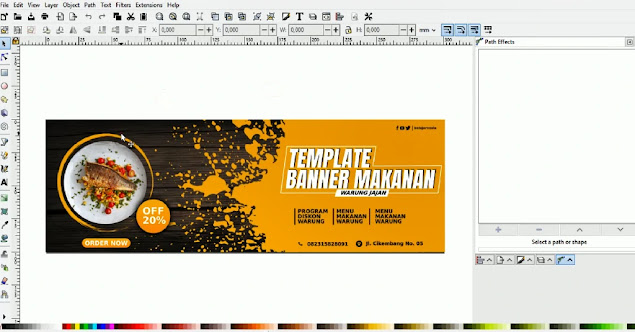
gambar banner dari templatekita.com
admin sudah menyiapkan banner yang akan di buka di coreldraw, yaitu :
- buka file inkscape atau file svg
2. Merubah Objek Ke Path.
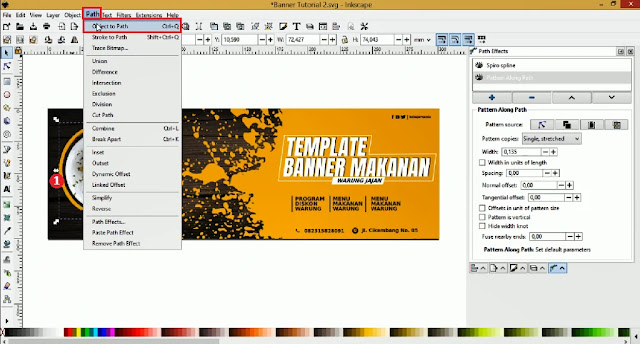
gambar dari templatekita.com
seperti yang ada pada syarat diatas akan ada beberapa objek yang hilang maka harus diubah ke bentuk path, langkah penjelasan :
- klik path
- lalu pilih objek to path
Catatan: sudah admin coba terkadang ada objek yang harus di buat ulang.
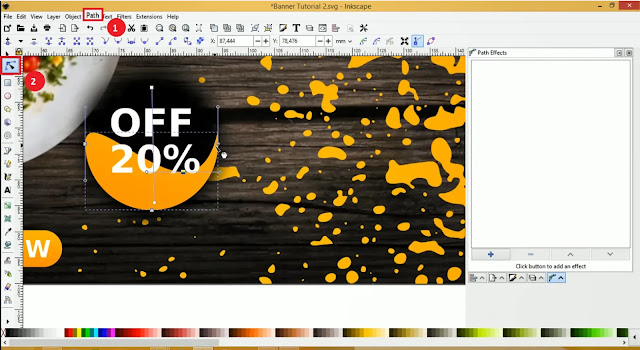
gambar dari templatekita.com
Agar tidak keliru kalian bisa melihat apakah objek sudah ke dalam bentuk path caranya:
4. Merubah Garis Menjadi Path

- klik garis
- klik path pilih stroke to path
5. Gradasi Merubah Ke Dalam Bentuk Bitmap
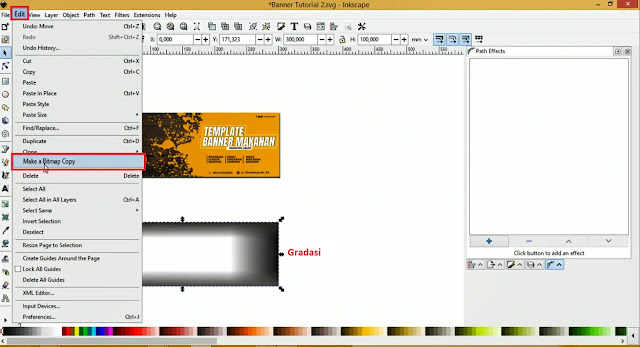
gambar dari templatekita.com
selanjutnya pada gradasi bayang sesuai catatan di atas bahwa gradasi akan hilang untuk itu solusinya dengan caranya:
- klik gradasi bayangan
- lalu klik edit dan pilih make a bitmap copy
- akan muncul dalam folder svg secara otomatis dalam bentuk png
6. Mengubah Objek Setclip Menjadi Bitmap

gambar dari templatekita.com
- klik objek yang di setclip
- pilih edit lalu make a bitmap
- hapus bagian yang sebelumnya agar tidak mengangu.
7. Bayangan Dirubah Menjadi Bitmap

gambar dari templatekita.com
ada juga bayangan harus dirubah juga agar dibuka tidak berubah caranya
8. Tidak Merubah Teks

gambar dari templatekita.com
untuk teks harus dibiarkan saja, namun untuk font jika dibuka dalam komputerlain dan tidak ada jenis font yang sama maka akan menghilang jenis font yang kita gunakan.
kenapa tidak di ubah ke bentuk path karena sudah admin mencoba dan ternyata berantakan maka untuk teks dibiarkan saja.
Dapatkan Juga:
- Free Brosur Sekolah DOC :Cara Mudah Membuat Brosur dengan Word Terbaru
- Free Name Tag DOCX : Cara Mudah Membuat Name Tag di word
9. Membuka Dengan Cara Di Import
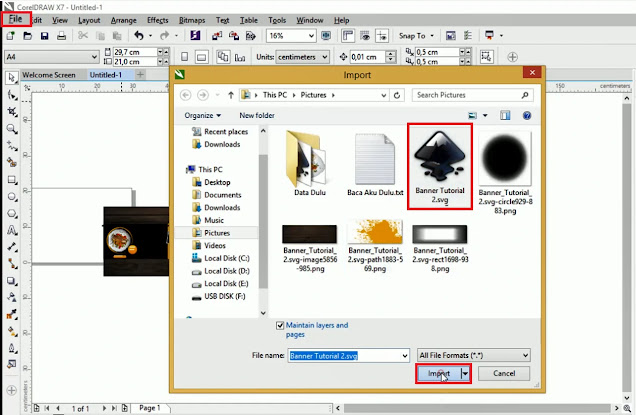
gambar dari templatekita.com
untuk itu biasanya admin tidak menggunakan open tapi dengan import, langkah penjelasan:
- klik file pada coreldraw
- pilih import pilih format svg atau yang akan di buka.
10. Hasil Akhir Atau Perbandingan
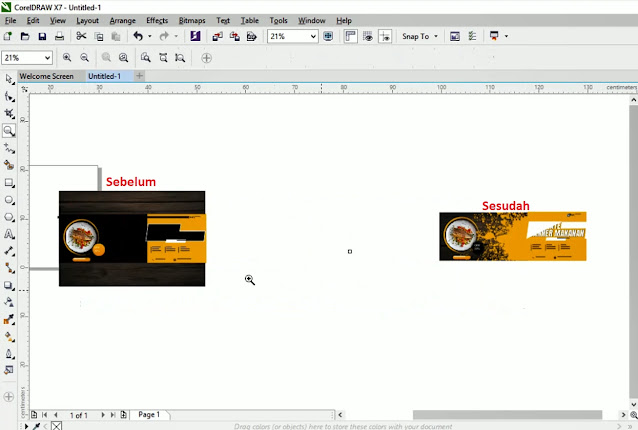
gambar perbandingan dari templatekita.com
bisa dilihat dalam gambar diatas hasil yang sudah di rapihkan terlihat lebih baik dari yang belum kita rubah ke dalam bentuk path yang sudah di peraktekan tadi.
masih ada kekurangan tapi setidak nya itu yang admin tau dan sudah admin coba.
sekian dari admin apabila ada saran dan kurang mengerti bisa kasih komentar di bawah. Terimakasih.





Belum ada Komentar untuk "Tips Jitu : Membuka File Inkscape Dengan CorelDraw File CDR"
Posting Komentar